Toshiba XV635 DR – страница 3
Инструкция к Телевизору Toshiba XV635 DR
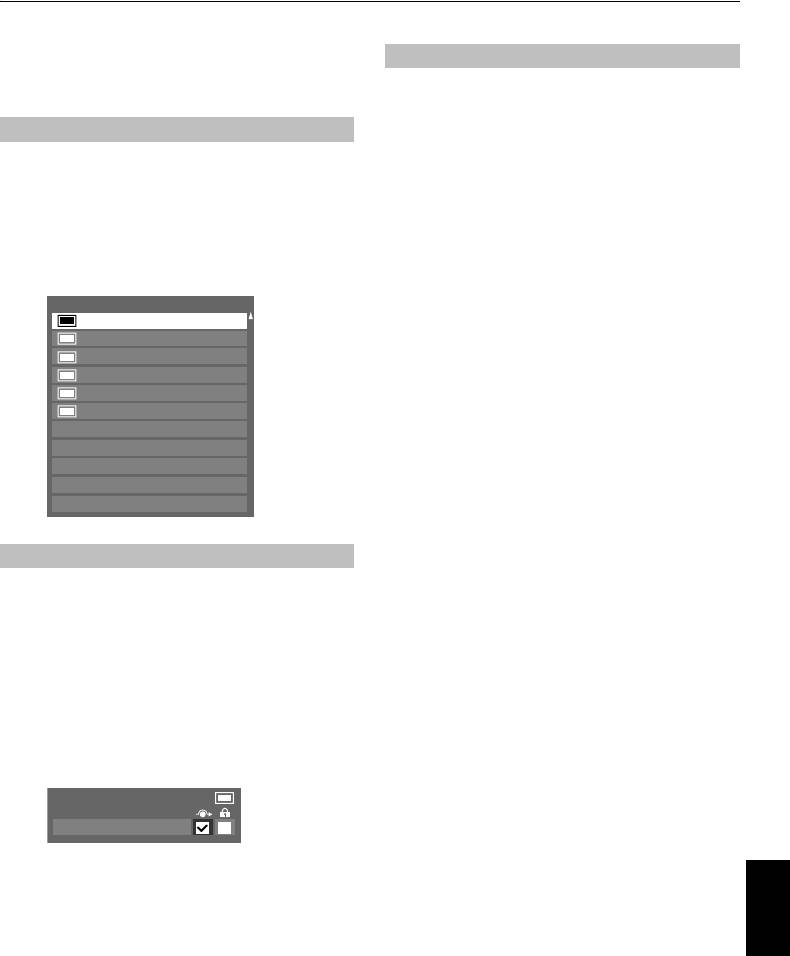
00RU_XV635D_OM.book Page 41 Tuesday, April 28, 2009 3:33 PM
ОРГАНЫ УПРАВЛЕНИЯ И ФУНКЦИИ
Настройки цифрового
Блокировка каналов
режима – параметры канала
С помощью функции
Блокировки каналов
можно
заблокировать просмотр
цифровых
каналов, при этом их
можно будет просматривать только после ввода PIN-кода.
Список каналов
a
В меню
DTV уст.
с помощью кнопки
b
выберите
a
Нажмите кнопку
LIST
, чтобы открыть
Список
пункт
Опции канала
, затем нажмите кнопку
Q
.
каналов
.
b
Нажимайте
c
, чтобы выбрать список
b
Отобразится
Список каналов
.
заблокированных каналов.
Нажмите
B
или
b
, чтобы выделить канал и
c
Нажмите
B
или
b
, чтобы выбрать положение
нажмите
Q
для его просмотра.
канала, который требуется заблокировать.
Нажмите
Q
, чтобы установить блокировку. В поле
Список каналов
канала будет установлен флажок.
6 M6
9 W9
Если был установлен PIN-код, для блокировки
11 NT1
каналов потребуется ввести этот PIN-код.
31 PARIS PREMIERE
34 AB1
d
Нажмите
EXIT
.
51 ITV1
e
С этого момента при выборе любого канала в
списка
заблокированных каналов
для доступа к
ним потребуется ввести PIN-код.
Пропуск каналов
С помощью этой функции можно выбрать каналы, которые
будут пропущены при использовании кнопок
P
u
и
P
U
для
выбора канала.
a
В меню
DTV уст.
с помощью кнопки
b
выберите
пункт
Опции канала
, затем нажмите кнопку
Q
.
b
Нажмите
B
или
b
, чтобы выбрать положение
канала, который требуется пропустить. Чтобы
выбрать требуемые каналы, нажмите кнопку
Q
. В
поле канала будет установлен флажок.
Опции канала
TV
Канал
1119
ABC ONE
c
Нажмите
EXIT
.
Русский
ПРИМЕЧАНИЕ.
Пропущенные каналы не удастся
выбрать с помощью кнопок
P
u
и
P
U
, однако их
можно вызвать прямым набором номера (при
отображении пропущенного канала в его заголовке
отобразится значок
8
).
41
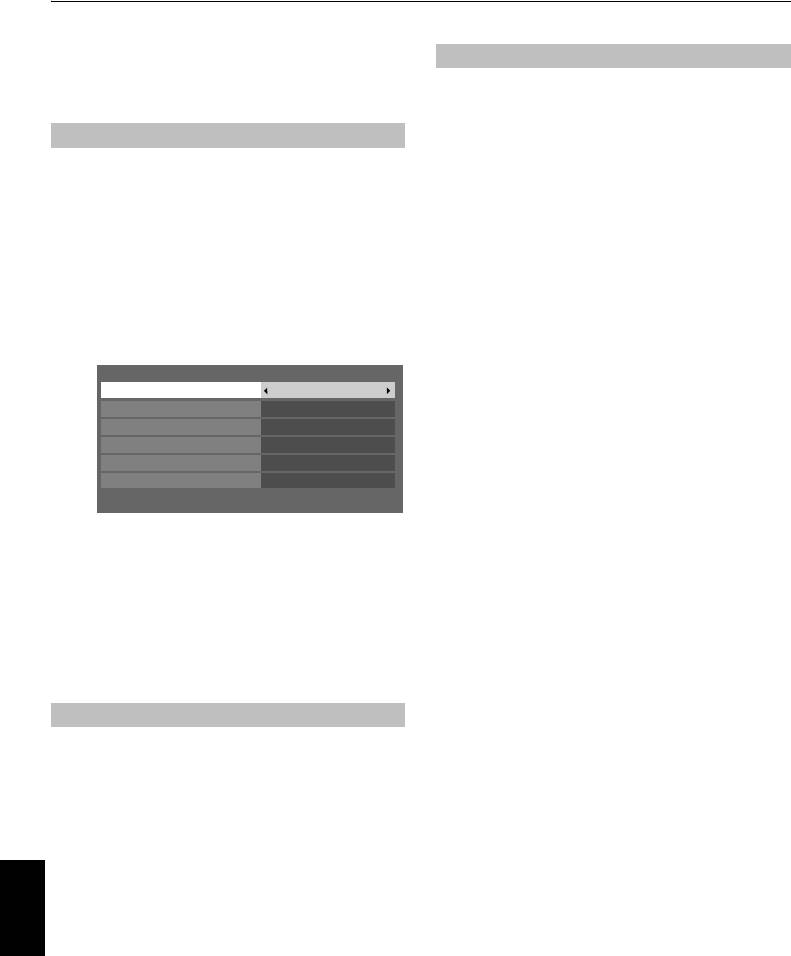
00RU_XV635D_OM.book Page 42 Tuesday, April 28, 2009 3:33 PM
ОРГАНЫ УПРАВЛЕНИЯ И ФУНКЦИИ
Настройки цифрового
Общий интерфейс
режима – другие функции
Гнездо общего интерфейса, расположенное на боковой
стенке телевизора, позволяет подсоединять модуль CAM и
карту. Их необходимо приобрести у поставщика услуг,
Субтитры
после чего можно будет смотреть дополнительные
программы по подписке. Для получения информации
В цифровом режиме с помощью этой функции можно
обратитесь к поставщику услуг.
отобразить субтитры в нижней части экрана на выбранном
языке, если вещание осуществляется с субтитрами.
a
Вставьте модуль CAM и плату в гнездо общего
интерфейса, следуя инструкциям, прилагаемым к
a
В меню
DTV уст.
с помощью кнопки
b
выберите
модулю CAM. На экране появится сообщение,
пункт
Субтитры и аудио
, затем нажмите кнопку
подтверждающее установку карты CAM.
Q
.
b
В меню
DTV уст.
c помощью кнопок
B
и
b
выберите
b
Нажмите
b
, чтобы выбрать
Тип субтитра
, затем
пункт
Ci карта
и нажмите
Q
.
используйте кнопки
C
и
c
для выбора значения
Нормальный
или
Для плохослышащих
.
c
Теперь должны появится сведения о модуле CAM.
Субтитры и аудио
Тип субтитра
Нормальный
Основной язык субтитров
Русский
Дополнительный язык субтитров
Фран
Тип Аудио
Нормальный
Основной язык аудио
Русский
Дополнительный язык аудио
Фран
c
С помощью кнопки
b
выберите пункт
Основной
язык субтитров
или
Дополнительный язык
субтитров
, затем с помощью кнопок
C
и
c
выберите требуемое значение.
Кнопку
SUBTITLE
можно использовать для включения и
выключения отображения субтитров, а также для выбора
языка субтитров при наличии субтитров на нескольких
языках.
Языки звуковой дорожки
Эта функция позволяет просматривать программу или
фильм на нескольких языках звуковой дорожки, если
вещание выполняется на нескольких языках.
a
В меню
Субтитры и аудио
нажмите
b
, чтобы
выбрать
Тип Аудио
, затем используйте кнопки
C
и
c
для выбора значения
Нормальный
или
Для
плохослышащих
.
b
С помощью кнопки
b
выберите пункт
Основной
язык аудио
или
Дополнительный язык аудио
,
Русский
затем с помощью кнопок
C
и
c
выберите требуемое
значение.
Если доступны звуковые дорожки на нескольких
языках, используйте кнопку
s
для
переключения между ними.
42
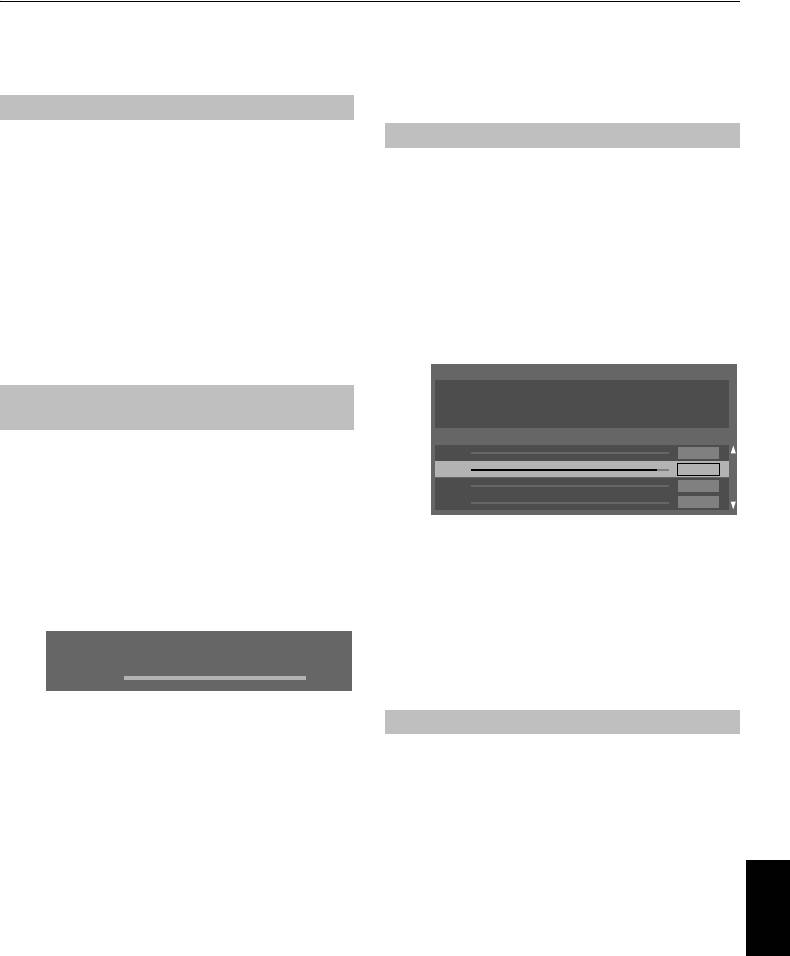
00RU_XV635D_OM.book Page 43 Tuesday, April 28, 2009 3:33 PM
ОРГАНЫ УПРАВЛЕНИЯ И ФУНКЦИИ
Апгрейд программы
Информация о системе и
сброс настроек телевизора
Авто апгрейд
Если для параметра
Авто апгрейд
установлено значение
Информация о системе
Вкл
(настройка по умолчанию), телевизор будет
Эту функцию можно использовать для проверки версии
автоматически обновлять программное обеспечение в
установленной в данный момент программы. В режиме
режиме ожидания при наличии доступных обновлений.
DTV доступна такая дополнительная диагностическая
a
В меню
НАСТРОЙКА
с помощью кнопок
B
и
b
информация, как уровень сигнала, качество сигнала,
центральная частота, модуляция и т.д.
выберите пункт
Апгрейд программы
и нажмите
кнопку
Q
.
a
В меню
НАСТРОЙКА
с помощью кнопок
B
и
b
выберите пункт
Информ.система
.
b
Нажмите
b
, чтобы выбрать
Авто апгрейд
.
b
Нажмите кнопку
Q
для отображения экрана
c
Используйте кнопки
C
или
c
для выбора значения
Информ.система
.
Вкл
или
Выкл
.
Информ.система
TOSHIBA
Поиск новых версий программного
2009
обеспечения
2.1.26.0 Feb 19 2009 - 15:56:50 FW:13
СЛАБ
СРЕДН СИЛВН
Если требуется, обновление программ можно выполнить
Ch22
ПЛОХОЙ
вручную с помощью пункта
Поиск нового ПО
.
Ch25
ХOPOШ
Ch35
ХOPOШ
a
В меню
Апгрейд программы
нажмите
B
или
b
для
Ch46
ХOPOШ
выбора пункта
Поиск нового ПО
.
c
Для получения информации о качестве сигнала
b
Нажмите
Q
. Телевизор автоматически начнет
определенного мультиплексного канала нажмите
поиск обновления программы, при этом вдоль
B
или
b
, чтобы выбрать этот мультиплексный
строки будет перемещаться индикатор
канал.
выполнения.
ПОИСК НОВОЙ ПРОГРАММЫ
d
Нажмите
Q
, чтобы открыть экран с подробной
Поиск нового апргрейд ПО для данного TV.
технической информацией о выбранном
мультиплексном канале.
Поиск
При обнаружении обновления телевизор
Повторное вкл.ТВ
автоматически начнет загрузку. Если обновление
не будет найдено, откроется экран с сообщением о
Использование функции
Повторное вкл.ТВ
приведет к
невозможности обновления.
восстановлению заводских значений для всех настроек
телевизора, включая сохраненные каналы.
a
В меню
НАСТРОЙКА
нажимайте
b
, пока не будет
выделен пункт
Повторное вкл.ТВ
.
b
Чтобы выбрать, нажмите кнопку
Q
. Откроется
Русский
экран с предупреждением о том, что все настройки
будут потеряны. Нажмите кнопку
Q
для
продолжения.
После повторного включения телевизора
отобразится экран
Быстрая установка
. Нажмите
Q
, чтобы перейти в расширенный режим
установки, и выполните автоматическую
настройку. (См. раздел “Быстрая установка” на
стр. 13.)
43
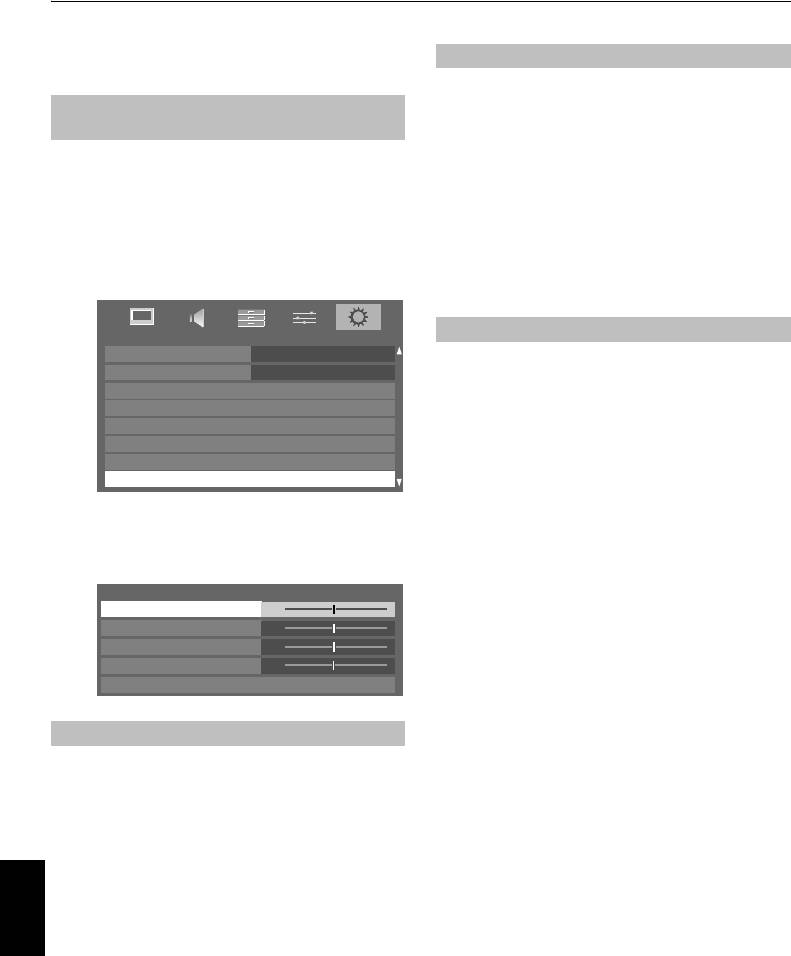
00RU_XV635D_OM.book Page 44 Tuesday, April 28, 2009 3:33 PM
ОРГАНЫ УПРАВЛЕНИЯ И ФУНКЦИИ
Настройки ПК
Частота синхросигнала
С помощью функции
Частота часов
можно изменять
количество импульсов на цикл сканирования и, таким
Горизонтальное и вертикальное
образом, устранить вертикальные полосы на экране.
положение
a
В меню
НАСТРОЙКА
нажимайте кнопку
b
, пока не
Подключите компьютер (как показано в разделе
будет выделен пункт
Настройки ПК
.
“Подключение компьютера”) и убедитесь, что на экране
телевизора есть изображение. Положение изображения
можно отрегулировать по своему вкусу.
b
Нажмите кнопку
Q
для выбора, а затем кнопку
b
для выделения пункта
Частота часов
.
a
Нажмите
o
для выбора пункта
ПК
, затем
выберите пункт
Настройки ПК
в меню
c
Нажмите
C
или
c
и выполняйте регулировку, пока
НАСТРОЙКА
.
изображение не станет четким.
Сброс
НАСТРОЙКА
Страна Россия
Установка исходных заводских настроек.
Вход ант./каб.
Антенна
Автомат. Настройка
a
В меню
НАСТРОЙКА
нажимайте кнопку
b
, пока не
ATV Ручная Настройка
будет выделен пункт
Настройки ПК
.
DTV Ручная Настройка
DTV уст.
b
Нажмите кнопку
Q
для выбора, а затем кнопку
b
AV-соединение
для выделения пункта
Сброс
.
Настройки ПК
c
Нажмите
Q
.
b
Нажмите
Q
. С помощью кнопок
B
и
b
выберите
параметр, а затем с помощью кнопок
C
или
c
выполните его настройку.
ПРИМЕЧАНИЕ. Если компьютер подключен с помощью
интерфейса HDMI, эти функции будут недоступны.
Настройки ПК
При изменении настроек ПК экран на мгновение станет
Гор. положение
0
нечитаемым. Это не является признаком неисправности.
Верт. положение
0
Настройки по умолчанию и диапазоны регулирования
Фаза часов
0
зависят от формата входного сигнала.
Частота часов
0
Сброс
Фаза синхросигнала
С помощью функции
Фаза часов
можно синхронизировать
сигнал компьютера с ЖК-дисплеем. Регулируя ее
параметры, можно устранить горизонтальные полосы и
мутность изображения.
a
В меню
НАСТРОЙКА
нажимайте кнопку
b
, пока не
будет выделен пункт
Настройки ПК
.
b
Нажмите
Q
для выбора пункта, затем
b
для
выделения пункта
Фаза часов
.
Русский
c
Нажмите
C
или
c
и выполняйте регулировку, пока
изображение не станет четким.
44
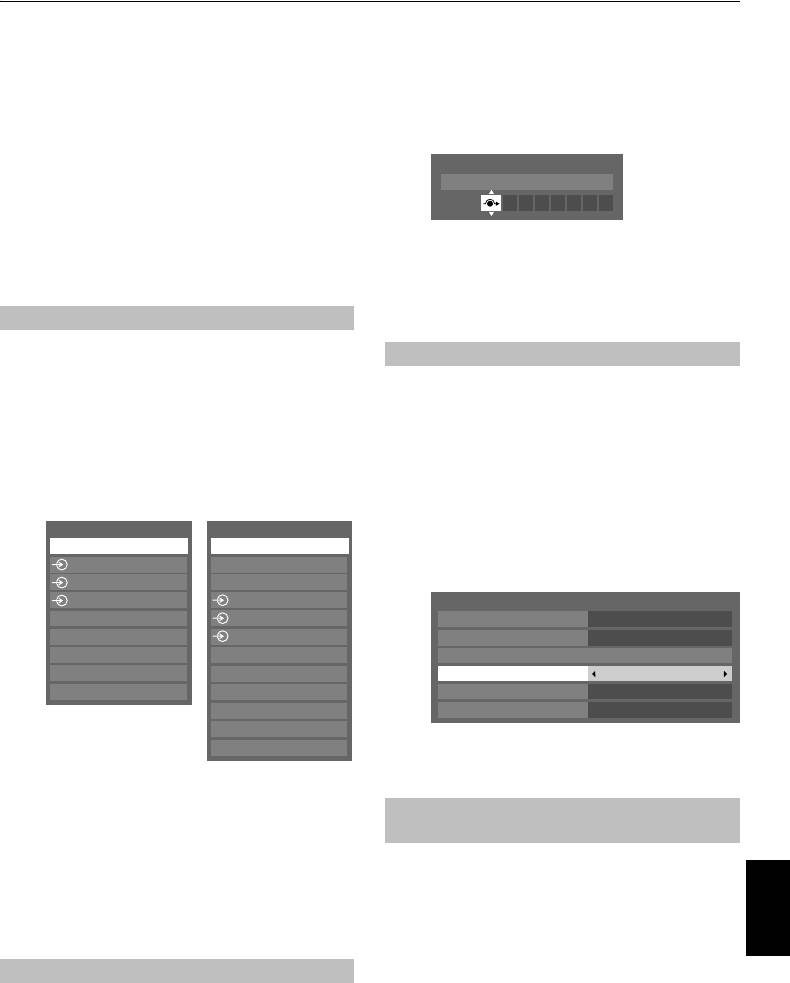
00RU_XV635D_OM.book Page 45 Tuesday, April 28, 2009 3:33 PM
ОРГАНЫ УПРАВЛЕНИЯ И ФУНКЦИИ
Выбор входа и AV-соединения
b
В меню
НАСТРОЙКА
нажмите
b
для выбора
функции
Ручные настройки
и нажмите
Q
.
Рекомендации по подсоединению оборудования
к гнездам на задней панели см. на стр. 8.
c
Нажмите
B
или
b
, чтобы выбрать
Проп
и нажмите
Передача сигнала большинства устройств записи на носитель
Q
.
и декодеров осуществляется с помощью кабеля SCART, чтобы
телевизор мог переключаться на требуемое гнездо
входа
.
Ручная настройки
Кроме того, можно воспользоваться кнопкой выбора внешнего
Проп: Вкл
источника
o
: нажимайте ее, пока не появится изображение с
подключенного оборудования.
HDMI 1
Эта кнопка используется для просмотра оборудования,
подсоединенного с помощью гнезда COMPONENT VIDEO
INPUT (
EXT 3C
).
d
Нажмите
EXIT
.
Индикация
S
на дисплее,
например
o
2S
(
EXT 2S
), обозначает,
Пропущенный вход отображается серым цветом в
что в качестве входного сигнала используется S-Video.
окне выбора
Входы
и пропускается при нажатии
кнопки
o
на пульте ДУ.
Выбор входа
Воспользуйтесь окном выбора входа, если телевизор не
Выбор ВХОДНОГО сигнала
переключается автоматически.
a
В любое время нажмите кнопку
o
на пульте
Используется для выбора типа сигнала, поступающего в
дистанционного управления или телевизоре, чтобы
гнездо SCART 2 (
EXT 2
) на задней панели телевизора.
Сведения о подключенном оборудовании см. в инструкциях
отобразить на экране список всех входов и
производителей.
внешнего оборудования.
Нажатие кнопки
o
на
Нажатие кнопки
o
на
a
В меню
НАСТРОЙКА
нажимайте кнопку
b
, пока не
пульте
правой боковой
будет выделен пункт
AV-соединение
, затем
дистанционного
панели телевизора
нажмите кнопку
Q
.
управления
Входы
Входы
b
С помощью кнопок
C
или
c
выберите
AV
или
S-
ТВ
DTV ТВ
VIDEO
в качестве сигнала
входа
, требующегося
1
DTV РАДИО *
для гнезда
EXT 2
.
2
DTV ТЕКСТ *
3C
1
AV-соединение
HDMI 1
2
Звук PC/HDMI 1
ПК
HDMI 2
3C
Звук HDMI 1
Авто
HDMI 3
HDMI 1
Настройки HDMI
HDMI 4
HDMI 2
Вход EXT 2
AV
ПК
HDMI 3
Внешн. низкочаст. Гр Внутр.
HDMI 4
Выход цифрового звука Авто
ПК
При отсутствии цвета видеоизображения выберите
ATV
другое значение.
*
Если в текущий момент
для DTV доступны
радиоканалы или
Настройка низкочастотного
каналы телетекста.
громкоговорителя
HDMI™ отображает на экране оборудование,
подключенное ко
входам HDMI
на задней панели
Если к выходному разъему низкочастотного
Русский
или на боковой стенке телевизора.
громкоговорителя на задней панели телевизора
подсоединен активный супервуфер, используйте
При выборе пункта “ПК” отображается компьютер,
настройку низкочастнотного громкоговорителя.
подключенный к
входу RGB
/
PC
на задней панели
телевизора.
a
В меню
AV-соединение
нажмите
b
, чтобы выбрать
пункт
Внешн. низкочаст. Гр
.
Пропуск внешнего входа
b
Нажмите
C
или
c
, чтобы выбрать пункт
Внешн
.
Эта функция позволяет сделать выбор входа более
удобным.
a
Нажмите
o
, чтобы выбрать внешний вход,
который требуется пропустить (например, HDMI 1).
45
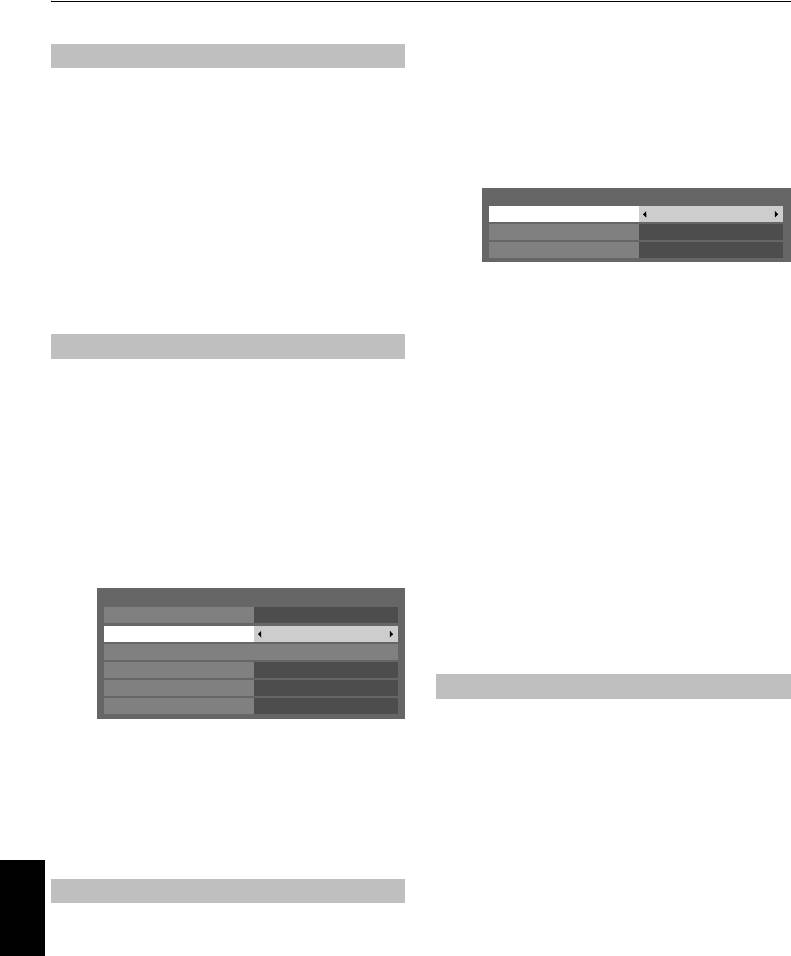
00RU_XV635D_OM.book Page 46 Tuesday, April 28, 2009 3:33 PM
ОРГАНЫ УПРАВЛЕНИЯ И ФУНКЦИИ
Звук ПК
b
С помощью кнопки
b
выделите пункт
Настройки
HDMI
, затем нажмите кнопку
Q
.
Для прослушивания звука с подключенного ПК подсоедините
аудиокабель к разъему на задней панели телевизора (как
ПРИМЕЧАНИЕ.
Если входящий сигнал не является
сигналом HDMI, пункт
Настройки HDMI
будет
показано в разделе “Подключение компьютера”), а затем
отображен серым цветом.
выполните настройку параметра
Звук PC/HDMI 1
.
c
Нажмите
B
или
b
, чтобы выделить параметр,
a
В меню
НАСТРОЙКА
нажимайте кнопку
b
, пока не
затем
C
или
c
, чтобы выбрать его.
будет выделен пункт
AV-соединение
, затем
Настройки HDMI
нажмите кнопку
Q
.
Lip Sync
Вкл
b
Выделите пункт
Звук PC/HDMI 1
и с помощью
INSTAPORT™
Вкл
кнопки
c
выберите параметр
ПК
.
Диапазон RGB
Авто
ПРИМЕЧАНИЕ.
При выборе параметра
ПК
для
•
Lip Sync: Вкл
параметра звука HDMI 1 будет установлен
С помощью этого параметра можно включить функцию
цифровой режим.
автоматической регулировки синхронизации звука и
изображения, за счет чего достигается точная автоматическая
синхронизация, выполняемая источниками HDMI.
Звук HDMI 1
•
INSTAPORT™: Вкл
Если подсоединенный источник HDMI не поддерживает
Эта функция позволяет уменьшить задержку при
цифровой звук, подсоедините аудиокабель к разъему
PC/
переключении источников HDMI.
HDMI 1 (AUDIO)
на задней панели телевизора (как показано в
•
Диапазон RGB: Авто
разделе “Подключение устройства HDMI™ или DVI ко входу
Эта функция автоматически настраивает сигнал полного
HDMI”), затем используйте настройку параметра
Звук HDMI 1
.
диапазона RGB. При установке значения
Ограниченный
выходной сигнал RGB выводится в диапазоне от 16 до
a
В меню
AV-соединение
с помощью кнопки
b
235. При установке значения
Полный
выходной сигнал
RGB выводится в диапазоне от 0 до 255.
выделите пункт
Звук PC/HDMI 1
, затем с помощью
кнопки
c
выберите пункт
HDMI 1
.
ПРИМЕЧАНИЕ.
• Если соединение HDMI поддерживает сигнал 1080p
b
Затем выделите пункт
Звук HDMI 1
и используйте
и(или) телевизор поддерживает частоту регенерации
кнопки
C
и
c
для выбора значения
Авто
или
выше 50 Гц или режим Deep Colour, необходимо
Аналоговый
.
использовать кабель 2 категории. Обычные кабели HDMI/
DVI могут некорректно работать в этом режиме.
AV-соединение
• Для выполнения этих настроек HDMI необходимо
Звук PC/HDMI 1
HDMI 1
подключить надлежащий источник HDMI.
Звук HDMI 1
Авто
Если источник HDMI не поддерживает эти функции, при
Настройки HDMI
их включении телевизор может работать некорректно.
Вход EXT 2
AV
Внешн. низкочаст. Гр
Внутр.
Выход цифрового звука
Выход цифрового звука Авто
При подключении усилителя объемного звучания к цифровому
При отсутствии звука выберите другое значение.
аудиовыходу (формату цифрового интерфейса Sony/Philips
[S/PDIF]) можно выбрать следующие параметры.
ПРИМЕЧАНИЕ.
Разъем HDMI 1 поддерживает как
PCM:
при использовании этого режима сигнал в формате PCM
цифровой, так и аналоговый звук, тогда как разъемы
выводится на гнездо цифрового аудиовыхода.
HDMI 2, HDMI 3 и HDMI 4 – только цифровой.
Авто:
при использовании этого режима сигнал выводится в формате
Воспроизведение дисков DVD некоторых форматов
Dolby Digital или PCM на гнездо цифрового аудиовыхода, если
на этом телевизоре невозможно (допустимые
вещание осуществляется в таком формате.
характеристики: 32/44,1/48 кГц и 16/20/24 бит).
Dolby Digital
S
Dolby Digital
Dolby Digital Plus
S
Dolby Digital
MPEG
S
PCM
Настройки HDMI
HE-AAC
S
Dolby Digital
Некоторые устройства HDMI ранних версий могут
a
В меню
AV-соединение
нажмите
b
для выбора
Русский
неправильно работать с этим телевизором HDMI TV.
пункта
Выход цифрового звука
.
Попробуйте установить значение
Выкл
для параметров
Lip Sync
и
INSTAPORT™
. После выполнения этих настроек
b
Используйте кнопки
C
или
c
для выбора пункта
источник HDMI ранней версии должен работать с этим
PCM
или
Авто
.
телевизором корректно.
HDMI, логотип HDMI и High-Definition Multimedia Interface
являются товарными знаками или зарегистрированными
a
В меню
НАСТРОЙКА
нажимайте кнопку
b
, пока не
товарными знаками HDMI Licensing, LLC.
будет выделен пункт
AV-соединение
, затем
INSTAPORT™ и логотип INSTAPORT являются товарными
нажмите кнопку
Q
.
знаками компании Silicon Image, Inc. в США и других странах.
46
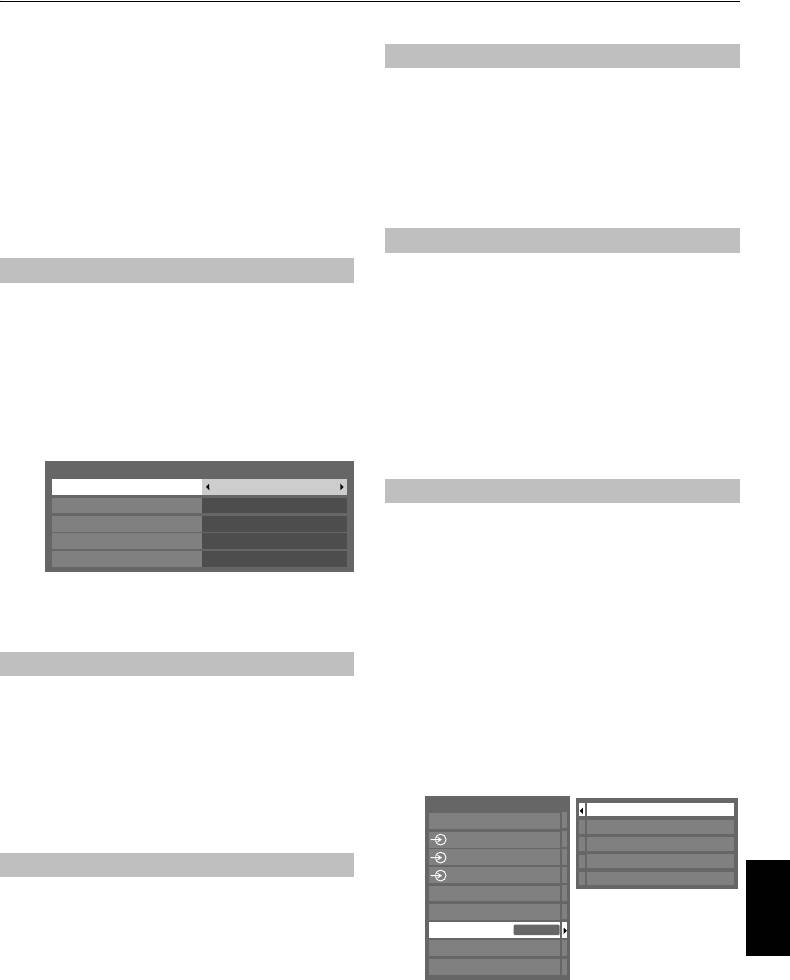
00RU_XV635D_OM.book Page 47 Tuesday, April 28, 2009 3:33 PM
ОРГАНЫ УПРАВЛЕНИЯ И ФУНКЦИИ
Использование REGZA-LINK
Регул. усилителя
Если для параметра
Регул. усилителя
установить
Эта новая функция, в которой использована
значение
Вкл.
, то функция “
Тип динамиков
”
технология CEC, предназначена для управления
станет доступна.
устройствами, совместимыми с Toshiba REGZA-LINK, с
помощью телевизионного пульта дистанционного
a
В меню
Настройка REGZA-LINK
нажмите
b
, чтобы
управления посредством соединения HDMI (стр. 10).
выделить параметр
Регул. усилителя
.
Если в меню
Настройка REGZA-LINK
для параметра
Вкл.
b
Нажмите
C
или
c
, чтобы выбрать
Вкл.
или
Выкл
.
REGZA-LINK
установлено значение
Вкл
, для некоторых
функций также устанавливается значение
Вкл
.
Тип динамиков
Включение REGZA-LINK
С помощью этой функции можно выбрать
предпочтительный канал для вывода звука:
громкоговорители телевизора или усилителя аудио/видео.
a
Нажмите
MENU
и с помощью кнопок
C
и
c
С помощью параметра “Усилитель аудио/видео”
выберите меню
ПАРАМЕТРЫ
.
регулировать и отключать звук можно, используя
телевизионный пульт дистанционного управления.
b
Нажмите
b
, чтобы выбрать
Настройка REGZA-
LINK
, затем нажмите
Q
.
a
В меню
Настройка REGZA-LINK
нажмите кнопку
b
, чтобы выделить пункт
Тип динамиков
.
c
Нажмите
b
, чтобы выделить пункт
Вкл. REGZA-
LINK
, затем с помощью кнопок
C
или
c
выберите
b
Нажмите
C
или
c
, чтобы выбрать параметр
ТВ
значение
Вкл
.
динамики
или
Усилитель
.
Настройка REGZA-LINK
Вкл. REGZA-LINK Вкл
Выбор источника входа для функции REGZA-LINK
Автовключение ТВ
Вкл
Ждущий режим
Вкл
Если устройство REGZA-LINK с возможностью
переключения на сигнал HDMI (
например,
усилитель аудио/
Регул. усилителя
Вкл
видео) подсоединено к входу HDMI, можно выбрать другое
Тип динамиков
ТВ динамики
устройство REGZA-LINK, подсоединенное к главному в
списке источников входа устройству HDMI.
ПРИМЕЧАНИЕ.
При установке для параметра
Вкл.
REGZA-LINK
значения
Выкл
все остальные
a
Нажмите кнопку
o
, чтобы отобразить на экране
элементы будут затенены.
список режимов и сохраненного внешнего
оборудования.
Автовключение ТВ
b
Нажмите кнопку
b
, чтобы выбрать требуемый
С помощью параметра
Автовключение ТВ
можно
источник входа со значком REGZA-LINK.
установить автоматическое включение телевизора при
включении устройства REGZA-LINK.
c
Нажмите кнопку
c
, чтобы отобразить второй экран
a
В меню
Настройка REGZA-LINK
нажмите кнопку
выбора со списком подключенного оборудования
b
, чтобы выделить пункт
Автовключение ТВ
.
REGZA-LINK.
b
С помощью кнопок
C
или
c
выберите значение
Вкл
Входы
1 DVD
TV
или
Выкл
.
2 VCR/DVR
1
3 CBL/SAT
2
4 GAME/TV
Ждущий режим
Русский
3C
5 AUX
Если включен параметр
Ждущий режим
, то при
HDMI 1
выключении телевизора все подсоединенные устройства
HDMI 2
REGZA-LINK будут автоматически выключены
HDMI 3
REGZA-LINK
(переведены в ждущий режим).
HDMI 4
ПК
a
В меню
Настройка REGZA-LINK
нажмите кнопку
b
, чтобы выделить пункт
Ждущий режим
.
d
С помощью кнопок
B
и
b
выберите требуемый
источник входа, а затем нажмите кнопку
Q
.
b
С помощью кнопок
C
или
c
выберите значение
Вкл
или
Выкл
.
47
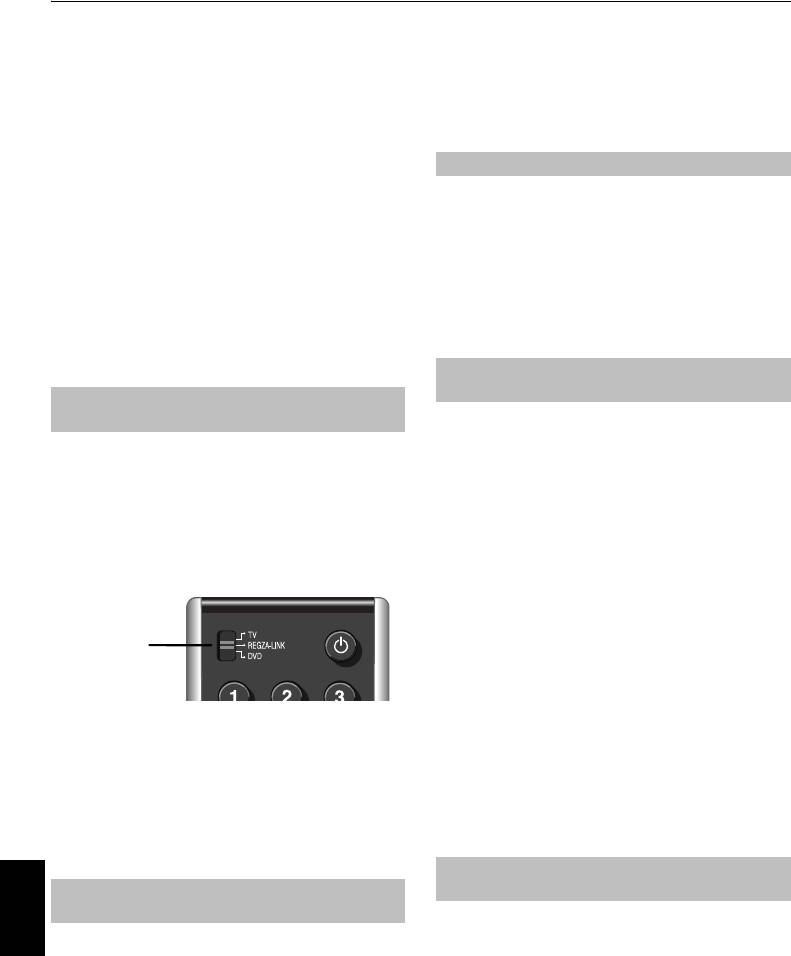
00RU_XV635D_OM.book Page 48 Tuesday, April 28, 2009 3:33 PM
ОРГАНЫ УПРАВЛЕНИЯ И ФУНКЦИИ
ПРИМЕЧАНИЕ.
ПРИМЕЧАНИЕ.
• Возможности этих функций зависят от подсоединенного
• Даже если отображается меню оборудования, на
устройства.
телевизоре автоматически отобразится источник входа.
• При выборе источника входа REGZA-LINK во
• Работа этой функции зависит от подключенного
всплывающем окне могут автоматически включиться
оборудования и состояния телевизора.
некоторые устройства REGZA-LINK.
• При включении телевизора требуется несколько минут,
Режим ожидания системы REGZA-LINK
чтобы в списке отобразился значок REGZA-LINK. При
извлечении кабеля HDMI значок исчезнет из списка
При выключении телевизора (перевод в режим ожидания)
также через несколько минут.
на все устройства REGZA-LINK, подключенные к
• При замене кабеля HDMI подключенного оборудования в
телевизору, отправляется сообщение с командой
меню настройки REGZA-LINK для параметра
Вкл.
выключения (перехода в режим ожидания).
REGZA-LINK
, возможно, потребуется снова установить
значение
Вкл
.
Эти функции можно включать или отключать в меню
Настройка REGZA-LINK (см. стр. 47).
• При переключении кабеля HDMI подключенного
устройства или изменении настройки устройства HDMI,
ПРИМЕЧАНИЕ.
Работа этой функции зависит от
установите для параметра
Вкл. REGZA-LINK
в меню
подключенного оборудования и состояния телевизора.
настройки REGZA-LINK вместо значения
Выкл
значение
Вкл
.
Управление звуком системы
REGZA-LINK
Управление устройством
воспроизведения REGZA-LINK
С помощью пульта дистанционного управления телевизора
можно настроить или отключить звук динамиков,
Переключив телевизионный пульт дистанционного
подсоединенных к телевизору через усилитель аудио/
управления в режим REGZA-LINK, с его помощью можно
видео. Переведите пульт дистанционного управления в
управлять подключенным устройством воспроизведения
режим REGZA-LINK.
REGZA-LINK, которое используется.
a
В меню
Настройка REGZA-LINK
для параметра
Для управления источником входа REGZA-LINK сначала
Тип динамиков
установите значение
Усилитель
.
выберите оборудование с источником входа REGZA-LINK, а
затем на пульте дистанционного управления установите
режим
REGZA-LINK
и нажмите кнопку.
b
Подтвердите, что подсоединенное устройство
REGZA-LINK (например, DVD-проигрыватель и т.д.)
выбрано для усилителя аудио/видео в качестве
источника входа.
Переключатель
режима
ПРИМЕЧАНИЕ.
устройства
• Возможности этих функций зависят от подсоединенного
устройства.
• При включении усилителя аудио/видео измените
Подробную информацию об основных доступных функциях
источник входа или настройте уровень громкости. Звук
управления с помощью пульта дистанционного управления
будет выводиться через громкоговорители усилителя
см. на стр. 6.
аудио/видео, даже если выбраны
ТВ динамики
. Чтобы
звук выводился через громкоговорители телевизора,
ПРИМЕЧАНИЕ.
Доступные функции зависят от
выключите и снова включите его.
подключенного оборудования. Некоторые клавиши пульта
• Эта функция может быть недоступна, если работает
дистанционного управления могут не функционировать.
усилитель аудио/видео.
См. руководства по эксплуатации подключенного
оборудования.
Соединение с компьютером с помощью
Воспроизведение одним касанием
функции REGZA-LINK
REGZA-LINK
При подключении к компьютеру с помощью функции
Русский
REGZA-LINK выполняется автоматическая настройка
При включении подсоединенного оборудования функция
широкоэкранного формата и параметров изображения.
REGZA-LINK автоматически определит телевизор
посредством выбора входа. Если телевизор находится в
ПРИМЕЧАНИЕ.
Работа этой функции зависит от состояния
режиме ожидания, он автоматически включится.
подключенного оборудования.
Эти функции можно включать или отключать в меню
Настройка REGZA-LINK (см. стр. 47).
48
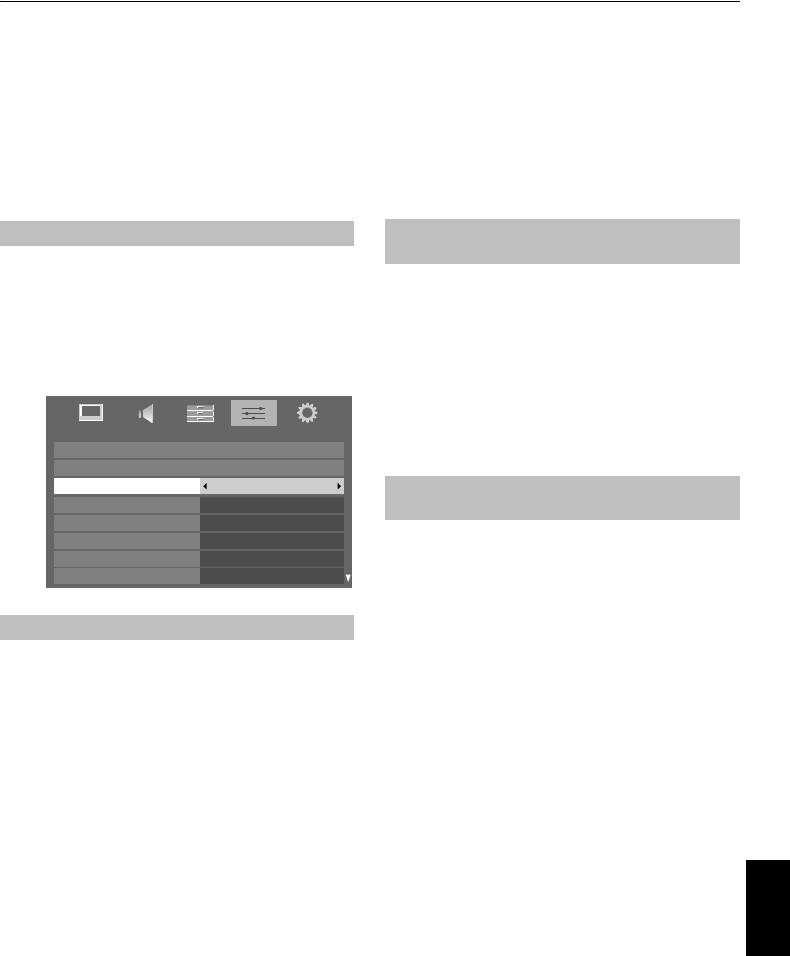
00RU_XV635D_OM.book Page 49 Tuesday, April 28, 2009 3:33 PM
СЛУЖБЫ ТЕЛЕТЕКСТА
После выбора просматриваемой дополнительной страницы
Службы телетекста
она будет выделена, и, по мере загрузки телевизором
других дополнительных страниц, цвет номеров будет
В данном телевизоре память многостраничного
меняться. Это указывает на то, что эти страницы уже
телетекста загружается за несколько секунд.
загружены.
Имеется два
режима
просмотра телетекста –
Эти дополнительные страницы будут доступны для
Авто
, обеспечивающий быстрый просмотр
просмотра, пока не будет выбрана другая страница или же
Fastext
. А также режим
LIST
, в котором
другой канал в режиме обычного просмотра телевизионных
хранятся четыре избранных страницы.
программ.
Выбор режимов
Переход по страницам с использованием
режима “Авто”
Набор символов телетекста будет выбран автоматически с
учетом настройки языка в меню
НАСТРОЙКА
.
При наличии возможности быстрого просмотра
Fastext
в
a
Выберите пункт
Телетекст
в меню
ПАРАМЕТРЫ
.
нижней части экрана появятся четыре цветных заголовка.
Для доступа к одному из четырех данных разделов
b
С помощью кнопки
C
или
c
выберите значение
нажмите соответствующую цветную кнопку на пульте
Авто
или
LIST
и нажмите кнопку
EXIT
.
дистанционного управления.
Для получения более подробной информации о конкретных
системах телетекста см. вещательную индексную страницу
телетекста или проконсультируйтесь с местным продавцом
ПАРАМЕТРЫ
продукции Toshiba.
Настройка REGZA-LINK
Настр. фоторамки
Телетекст
Авто
Переход по страницам с использованием
Блокир. панели
Выкл
режима LIST
Авто. формат
Вкл
Растяжение 4:3
Выкл
Четыре цветных варианта выбора в нижней части экрана
являются номерами – 100, 200, 300 и 400, которые
Голуб. экран
Вкл
запрограммированы в памяти телевизора. Для просмотра
Боковая панель
1
этих страниц нажимайте соответствующие цветные
кнопки.
Текстовая информация
Для смены этих сохраненных страниц нажмите
соответствующую цветную кнопку и введите 3-значный
Кнопка TEXT:
номер. Номер в левой верхней части экрана сменится и
будет выделен цветом.
Для просмотра служб телетекста нажмите кнопку
TEXT
.
Нажмите ее снова для наложения текста на обычное
Нажмите кнопку
Q
для сохранения изменений.
При
вещательное изображение и еще раз для возврата к
каждом нажатии кнопки
Q
все четыре номера страниц,
обычному просмотру. Переключение каналов возможно
отображенные в нижней части, будут сохранены, а
только после отмены телетекста.
предыдущие - стерты.
Первая отображаемая страница телетекста является
Если кнопка
Q
не была нажата, при смене канала выбор
начальной
страницей.
не будет сохранен.
Любую страницу текста можно открыть путем ввода 3-
Для просмотра других страниц можно вводить 3-значный
значного номера страницы, нажатием цветных кнопок или
номер страницы – но НЕ нажимайте кнопку
Q
, иначе эти
кнопки
P
U
для перехода к следующей странице и кнопки
страницы будут сохранены.
P
u
- для возврата к предыдущей странице.
Русский
Дополнительные страницы
Страницы на экране будут динамически обновляться по
мере получения дополнительных страниц.
При открытии страницы, содержащей дополнительные
страницы, эти дополнительные страницы будут
автоматически отображаться одна за другой. Чтобы
прекратить автоматическую смену дополнительных
страниц, нажмите
C
или
c
.
49
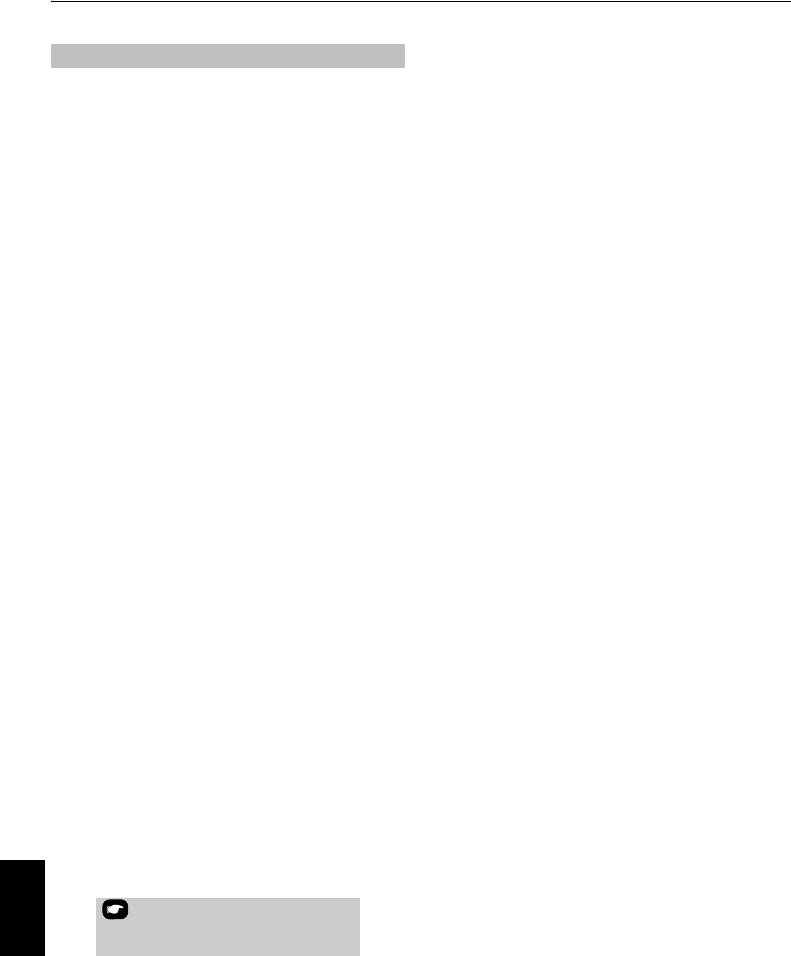
00RU_XV635D_OM.book Page 50 Tuesday, April 28, 2009 3:33 PM
СЛУЖБЫ ТЕЛЕТЕКСТА
Кнопки управления
Ниже приводится справочная информация, относящаяся к
функциям кнопок телетекста на пульте дистанционного
управления.
k
Отображение индексной/начальной
страницы:
Нажмите
k
для доступа к индексной/начальной странице.
Вид отображаемой страницы зависит от телевизионной
компании.
TEXT Отображение страницы текста:
Нажмите кнопку
TEXT
для отображения телетекста.
Нажмите ее снова для наложения текста на обычное
изображение. Нажмите кнопку еще раз для возврата к
обычному просмотру телевизора. Смена каналов будет
возможна только после выполнения последнего действия.
A
Отображение скрытого текста:
Для открытия ответов на вопросы викторин и на страницах
юмора нажмите кнопку
A
.
B
Удержание желаемой страницы:
Иногда это удобно для удержания страницы телетекста.
Нажмите
B
, и в левой верхней части экрана появится
обозначение
B
. Страница будет удерживаться на экране
до повторного нажатия кнопки.
C
Увеличение размера телетекста на экране:
Нажмите
C
один раз для увеличения верхней половины
страницы; при повторном нажатии увеличивается нижняя
половина страницы. Нажмите кнопку еще раз, чтобы
вернуться к нормальному размеру.
D
Выбор страницы при просмотре
обычного изображения:
Введите номер страницы, затем нажмите
D
.
Отобразится обычное изображение. На готовность
страницы указывает изменение цвета ее номера в верхней
части экрана телевизора. Нажмите
TEXT
для просмотра
страницы.
Отображение экстренных (информационных) сообщений:
Выберите страницу экстренных сообщений для выбранной
службы телетекста (см. индексную страницу службы
телетекста). Экстренные сообщения будут отображаться
во время их передачи вещательной станцией.
Не забудьте отключить телетекст
перед сменой каналов – для этого
Русский
дважды нажмите кнопку TEXT.
50
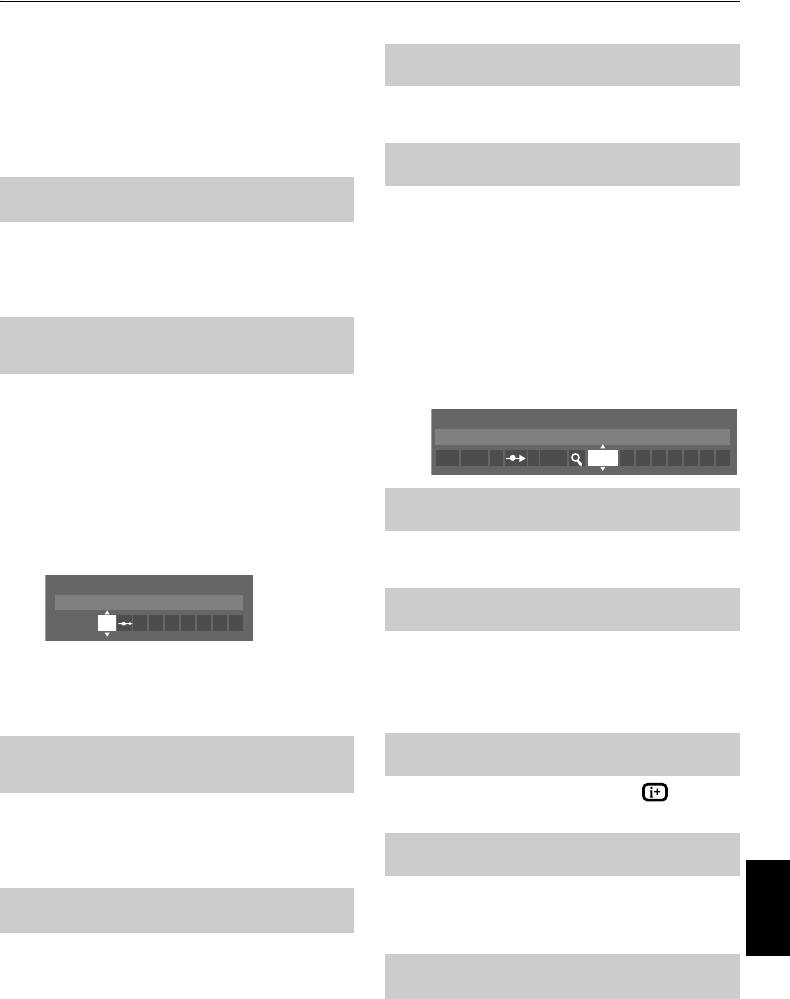
00RU_XV635D_OM.book Page 51 Tuesday, April 28, 2009 3:33 PM
УСТРАНЕНИЕ НЕПОЛАДОК
Вопросы и ответы
Почему изображение с видеомагнитофона/
В
DVD-проигрывателя является черно-белым?
Ниже приводятся ответы на некоторые
Убедитесь, что правильно выбран
вход
,
S-VIDEO
распространенные вопросы.
О
или
AV
. См. раздел
AV-соединение
на стр. 45.
Для получения подробной информации
перейдите на веб-сайт
www.toshiba.co.uk
Что еще может быть причиной плохого
В
изображения?
Почему нет звука или изображения?
Помехи или слабый сигнал. Попробуйте выбрать
В
О
другую телевизионную станцию.
Ручная точная
настройка
также может помочь в данной ситуации.
Проверьте, находится ли телевизор в режиме
О
ожидания. Проверьте подключение сетевого
штепселя и все остальные подключения к
a
Выберите меню
ATV Ручная Настройка
. Выделите
электросети.
станцию и нажмите
Q
, затем нажмите
c
для
выбора функции
Ручная точная настройка
.
Изображение есть, однако цвета слишком
В
тусклые или в изображении отсутствуют
b
Для получения оптимального изображения и звука
цвета. Почему?
воспользуйтесь кнопкой
B
или
b
. Нажмите
Q
,
затем
EXIT
.
При использовании
внешнего
источника,
О
например видеокассеты с изображением плохого
ATV Ручная Настройка
качества, иногда можно добиться некоторых
улучшений. По умолчанию для цвета задан
Ручная точная настройка
: 0
параметр
Авто
, позволяющий автоматически
1 A C 9
0 D/K
использовать оптимальную систему цветности.
Проверка выбора оптимальной системы цветности:
Почему не работают элементы управления
В
телевизора?
a
Во время воспроизведения внешнего источника в
меню
НАСТРОЙКА
выберите
Ручные настройки
.
Убедитесь, что для параметра
Блокир. панели
не
О
установлено значение
Вкл
.
Ручная настройки
Система цветности: Авто
Почему не работает пульт дистанционного
В
управления?
EXT 2
A
Убедитесь в том, что переключатель режима на
О
пульте ДУ переведен в режим телевизора.
b
С помощью кнопки
B
или
b
выберите одно из
Убедитесь в том, что батарейки не разряжены и
следующих значений:
Авто
,
PAL
,
SECAM
,
NTSC
установлены с соблюдением правильной
4.43
или
NTSC 3.58
.
полярности.
Почему на экране постоянно отображается
Почему на экране нет изображения при
В
сообщение?
В
воспроизведении видеокассеты или DVD-
диска?
Чтобы убрать его, нажмите кнопку .
Убедитесь, что к телевизору подключен
О
О
видеомагнитофон или DVD-проигрыватель, как
показано на стр. 8, затем выберите правильный
Почему заблокирован
цифровой
канал?
вход с помощью кнопки
o
.
В
Русский
Канал выбран в списке
Заблокированных
Почему есть изображение, но нет звука?
О
каналов
(
см.
раздел
“Настройки цифрового
В
режима”).
Проверьте все соединения кабелей.
О
Возможно, звук не принимается или имеет
Почему некоторые
цифровые
каналы,
недопустимый формат.
В
распространяемые по подписке, недоступны?
Убедитесь, что уровень громкости не является
минимальным и не отключен ли звук.
Необходимо обновить подписку. Обратитесь к
О
поставщику услуг.
51
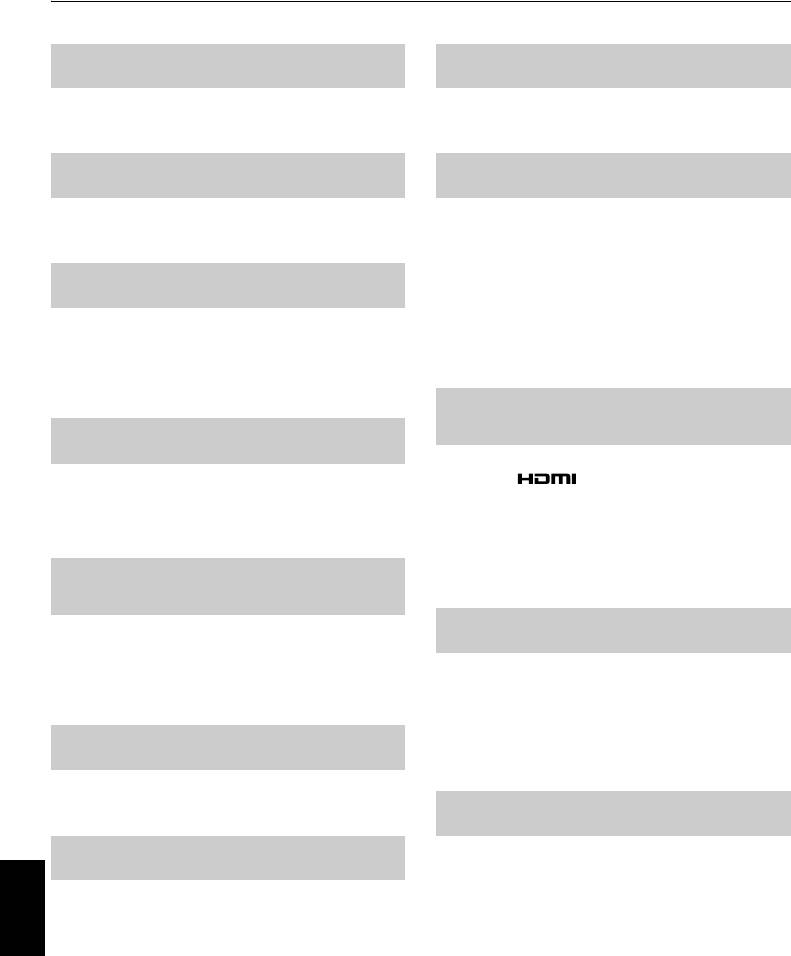
00RU_XV635D_OM.book Page 52 Tuesday, April 28, 2009 3:33 PM
УСТРАНЕНИЕ НЕПОЛАДОК
Почему звуковая дорожка на английском языке,
Почему при наличии номера страницы в
В
если выбран другой язык звуковой дорожки?
В
верхней части экрана отсутствует текст?
Эта программа в настоящий момент транслируется
Текст выбран, но информация телетекста в данный
О
только на английском языке.
О
момент недоступна на источнике.
Почему в режиме
DTV
отсутствует или
Почему при воспроизведении источника NTSC
В
выдается неправильный звук?
В
цвета отображаются неправильно?
Нажмите
s
, чтобы проверить, не выбран ли
Подсоедините источник с помощью кабеля SCART
О
параметр плохой слышимости.
О
и начните воспроизведение.
Выберите
Ручные настройки
в меню
НАСТРОЙКА
.
Что делать, если вы забыли PIN-код?
В
a
Установите для параметра “Цвет” значение
Авто
и
выйдите из меню.
Используйте главный PIN-код 1276, затем
О
измените его на свой собственный. Чтобы никто не
смог воспользоваться главным PIN-кодом, не
b
Откройте меню
ИЗОБРАЖ
и настройте тон.
оставляйте Руководство пользователя на видном
месте.
Почему устройства, подсоединенные
В
посредством интерфейса HDMI, работают
Почему в режиме ПК на экране отображаются
некорректно?
В
вертикальные полосы?
Убедитесь, что используются кабели с логотипом
HDMI (см. стр. 9).
Возможно, требуется настроить параметр
Частота
О
О
часов
. В меню
НАСТРОЙКА
выберите пункт
Некоторые источники с интерфейсом HDMI ранних
Настройки ПК
, выделите параметр
Частота часов
версий могут некорректно работать с новыми
и произведите настройку, пока полосы не исчезнут.
телевизорами, поддерживающими HDMI, в связи с
принятием нового стандарта. Попробуйте
установить значение
Выкл
для настроек HDMI
Lip
Почему в режиме ПК на экране отображаются
Sync
и
INSTAPORT™
.
В
горизонтальные полосы и/или размытые
изображения?
Почему не работает устройство REGZA-
Возможно, требуется настроить параметр
Фаза
В
LINK?
О
часов
. В меню
НАСТРОЙКА
выберите пункт
Настройки ПК
, выделите параметр
Фаза часов
и
Если после изменения настроек подсоединенного
произведите настройку, пока изображения не
О
устройства REGZA-LINK оно работает
станут четкими.
некорректно, выключите телевизор и отсоедините
шнур питания от сети, затем вставьте шнур питания
обратно и включите телевизор.
Почему когда выбраны
цифровые
субтитры,
Отсоедините кабель HDMI устройства REGZA-LINK
В
они не отображаются на экране?
и подключите снова
Телевизионная компания в настоящий момент не
О
передает субтитры.
Почему после отсоединения устройства на
В
экране отображается логотип REGZA-LINK?
Почему возникают проблемы с аналоговым
После отсоединения устройства REGZA-LINK
В
телетекстом?
О
логотип исчезнет приблизительно через одну
минуту.
Хорошая работа служб телетекста зависит от
О
мощного устойчивого сигнала вещания. Для этого
обычно требуется наружная антенна. Если текст не
Русский
читается или искажен, проверьте антенну.
Перейдите на
основную индексную
страницу
службы телетекста и найдите
Руководство
пользователя
. В нем более подробно описаны
основные функции телетекста. Если требуется
дополнительная информация по использованию
телетекста,
см. раздел, где описывается
телетекст
.
52
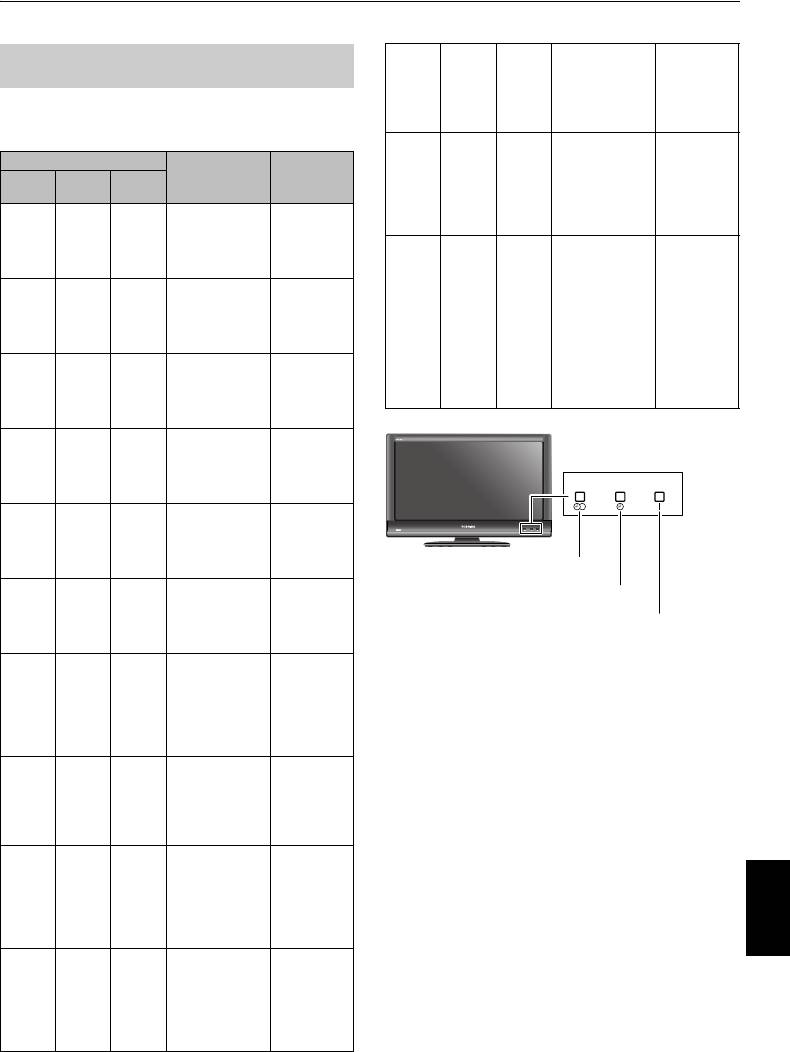
00RU_XV635D_OM.book Page 53 Tuesday, April 28, 2009 3:33 PM
УСТРАНЕНИЕ НЕПОЛАДОК
Красный
НЕ ГОРИТ Красный
Питание включено
Почему мигают индикаторы на передней
(постоянный)
(постоянный)
(режим ожидания)
В
панели телевизора?
Таймер включения
–
не установлен
См. таблицу ниже.
Работает таймер
О
программы
НЕ ГОРИТ НЕ ГОРИТ Красный
Питание
(постоянный)
выключено (режим
Индикация
ожидания)
Индика
Индика
Индика
Состояние Решение
Таймер включения
–
тор-3
тор-2
тор-1
не установлен
Оранжевый
Зеленый
Зеленый
Питание включено
Таймер программы
(постоянный)
(постоянный)
(постоянный)
Установлен
не установлен
таймер включения
–
НЕ ГОРИТ НЕ ГОРИТ Красный
Обнаруж. защита
Выкл.
Установлен
мигает
цепей питания.
телевизор и
таймер программы
отсоедините
Красный
Зеленый
Зеленый
Питание включено
кабель
(постоянный)
(постоянный)
(постоянный)
Установлен
питания от
таймер включения
–
розетки.
Работает таймер
Снова
программы
подсоедините
кабель
НЕ ГОРИТ Зеленый
Зеленый
Питание включено
питания и
(постоянный)
(постоянный)
Установлен
включите
таймер включения
–
телевизор.
Таймер программы
не установлен
Оранжевый
НЕ ГОРИТ Зеленый
Питание включено
(постоянный)
(постоянный)
Таймер включения
не установлен
–
Установлен
таймер программы
Красный
НЕ ГОРИТ Зеленый
Питание включено
(постоянный)
(постоянный)
Таймер включения
не установлен
–
Работает таймер
программы
Индикатор-3
НЕ ГОРИТ НЕ ГОРИТ Зеленый
Питание включено
Индикатор-2
(постоянный)
Таймер включения
не установлен
–
Индикатор-1
Таймер программы
не установлен
Оранжевый
Зеленый
Красный
Питание
(постоянный)
(постоянный)
(постоянный)
выключено (режим
ожидания)
Установлен
–
таймер включения
Установлен
таймер программы
Красный
Зеленый
Красный
Питание включено
(постоянный)
(постоянный)
(постоянный)
(режим ожидания)
Установлен
–
таймер включения
Работает таймер
программы
НЕ ГОРИТ Зеленый
Красный
Питание
(постоянный)
(постоянный)
выключено (режим
Русский
ожидания)
Установлен
–
таймер включения
Таймер программы
не установлен
Оранжевый
НЕ ГОРИТ Красный
Питание
(постоянный)
(постоянный)
выключено (режим
ожидания)
Таймер включения
–
не установлен
Установлен
таймер программы
53
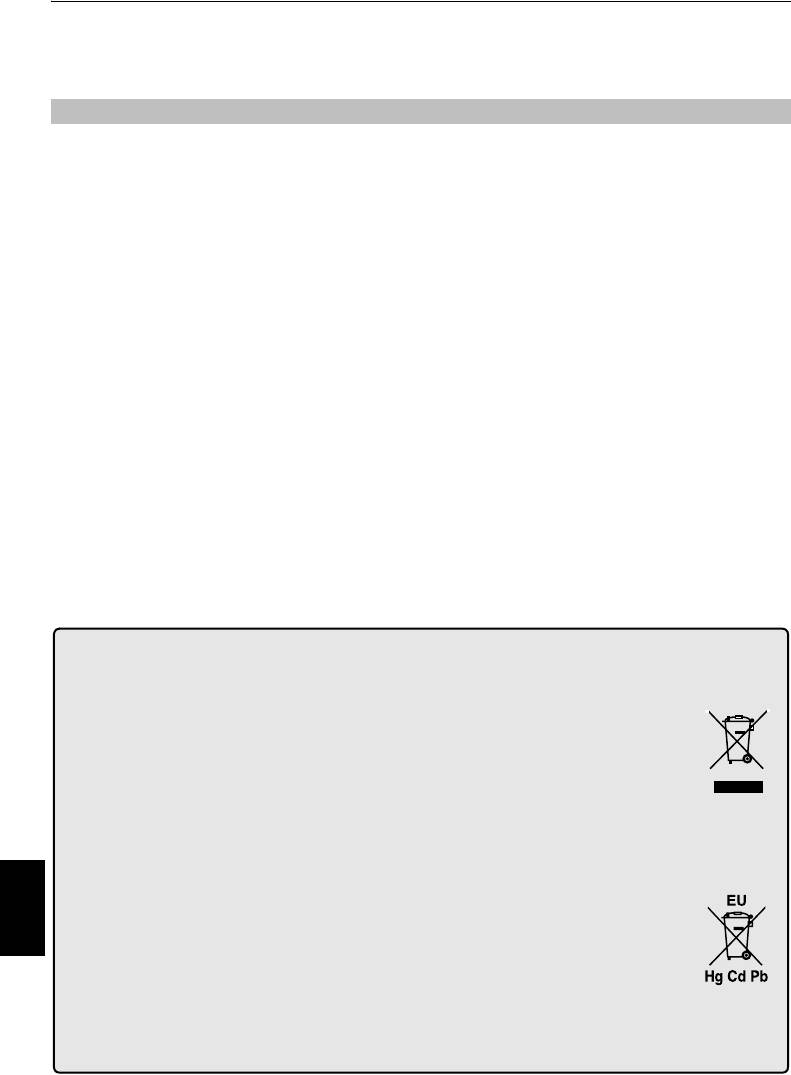
00RU_XV635D_OM.book Page 54 Tuesday, April 28, 2009 3:33 PM
ИНФОРМАЦИЯ
Примечания
Для внесения собственных записей
Утилизация…
Следующая информация предназначена только для стран-членов ЕС.
Утилизация изделий
Символ перечеркнутого мусорного бака с колесами указывает на то, что изделия необходимо сдавать и
утилизировать отдельно от домашних отходов. Встроенные батареи и аккумуляторы можно
утилизировать вместе с другими отходами. Они будут отсортированы в специальных центрах по
утилизации отходов.
Черная полоса указывает на то, что изделие поступило в продажу после 13 августа, 2005 года.
Участвуя в дифференцированном сборе изделий и батарей, Вы помогаете обеспечить надлежащую
утилизациюизделий и батарей и, тем самым, способствуете предотвращению потенциально опасного
воздействия на окружающую среду и здоровье человека.
За более подробной информацией о программах сбора и переработки отходов в вашей стране
обращайтесь в местное подразделение нашей компании или в магазин, в котором был приобретен
продукт.
Утилизация батарей и/или аккумуляторов
Символ перечеркнутой мусорной корзины указывает на то, что батареи и/или аккумуляторы следует
собирать и утилизировать отдельно от прочих бытовых отходов.
Русский
Если батарея или аккумулятор содержит больше свинца (Pb), ртути (Hg) и/или кадмия (Cd), чем указано
в Директиве по батареям и аккумуляторам (2006/66/EC), то под перечеркнутым символом мусорной
корзины будет расположен символ свинца (Pb), ртути (Hg) и/или кадмия (Cd).
Принимая участие в раздельном сборе аккумуляторов и батарей для утилизации, вы способствует
проведению их утилизации должным образом, тем самым помогая предотвратить потенциальное
негативное воздействие на окружающую среду и человеческое здоровье.
За более подробной информацией о программах сбора и переработки отходов в вашей стране обращайтесь в местное
подразделение нашей компании или в магазин, в котором был приобретен продукт.
54
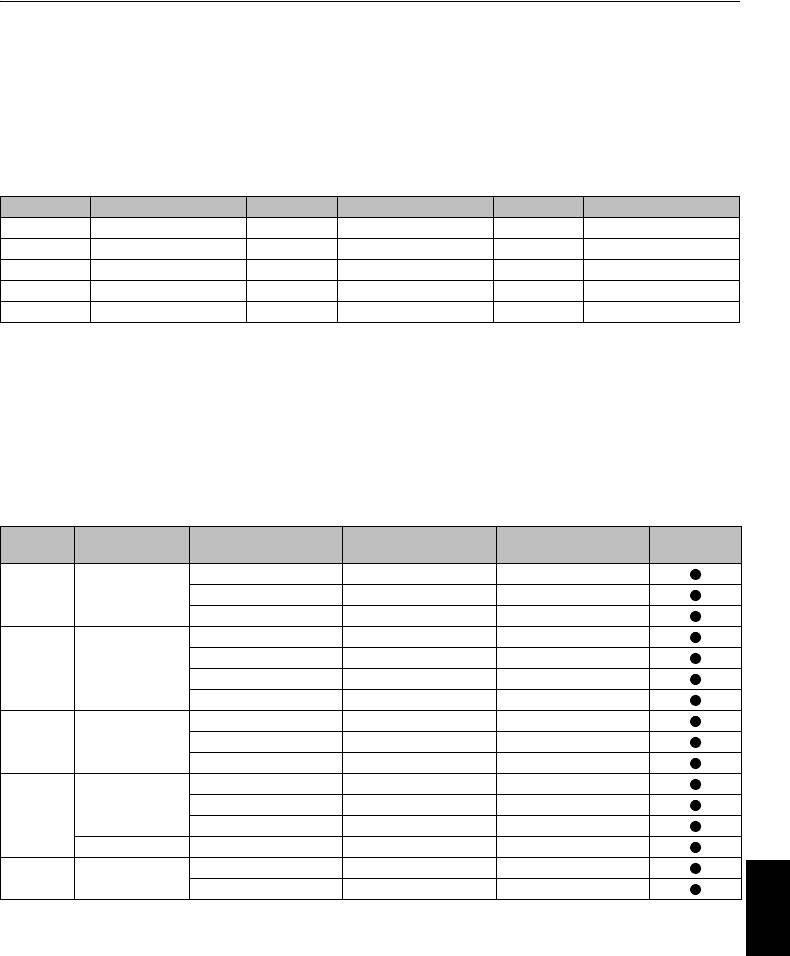
00RU_XV635D_OM.book Page 55 Tuesday, April 28, 2009 3:33 PM
ИНФОРМАЦИЯ
Информация
Перед подключением внешнего оборудования выключите питание всех устройств. Если
устройство не оснащено выключателем питания, выньте шнур питания из электрической
розетки.
Информация о сигналах для 15-контактного разъема Mini D-sub
№ контакта Название сигнала № контакта Название сигнала № контакта Название сигнала
1R6Земля11НП
2G7Земля12НП
3 B 8 Земля 13 Г-синх
4НП
*
9НП14В-синх
5НП10Земля15НП
*
НП = не подключен
Поддерживаемые сигналы ПК, поступающие на разъем PC
Вход ПК на этом телевизоре принимает только форматы сигналов, совместимые с VESA-DMT, как
показано в таблице ниже. Так как входные сигналы некоторых ПК отличаются от значений
разрешения и частоты, приведенных в таблице ниже, может произойти следующее: неправильное
отображение, неверное определение формата, неправильное положение изображения, мутность или
дрожание изображения. В этом случае необходимо настроить формат изображения на ПК в
соответствии со всеми сигналами таблице ниже.
Формат Разрешение Частота кадров Частота строк Тактовая частота
Стандарт
пикселей
VESA (DMT)
VGA 640
×
480 59,940 Гц 31,469 кГц 25,175 МГц
72,809 Гц 37,861 кГц 31,500 МГц
75,000 Гц 37,500 кГц 31,500 МГц
SVGA 800
×
600 56,250 Гц 35,156 кГц 36,000 МГц
60,317 Гц 37,879 кГц 40,000 МГц
72,188 Гц 48,077 кГц 50,000 МГц
75,000 Гц 46,875 кГц 49,500 МГц
XGA 1024
×
768 60,004 Гц 48,363 кГц 65,000 МГц
70,069 Гц 56,476 кГц 75,000 МГц
75,029 Гц 60,023 кГц 78,750 МГц
WXGA 1280
×
768 59,995 Гц 47,396 кГц 68,250 МГц
59,870 Гц 47,776 кГц 79,500 МГц
74,893 Гц 60,289 кГц 102,250 МГц
1360
×
768 60,015 Гц 47,712 кГц 85,500 МГц
SXGA 1280
×
1024 60,020 Гц 63,981 кГц 108,000 МГц
Русский
75,025 Гц 79,976 кГц 135,000 МГц
55
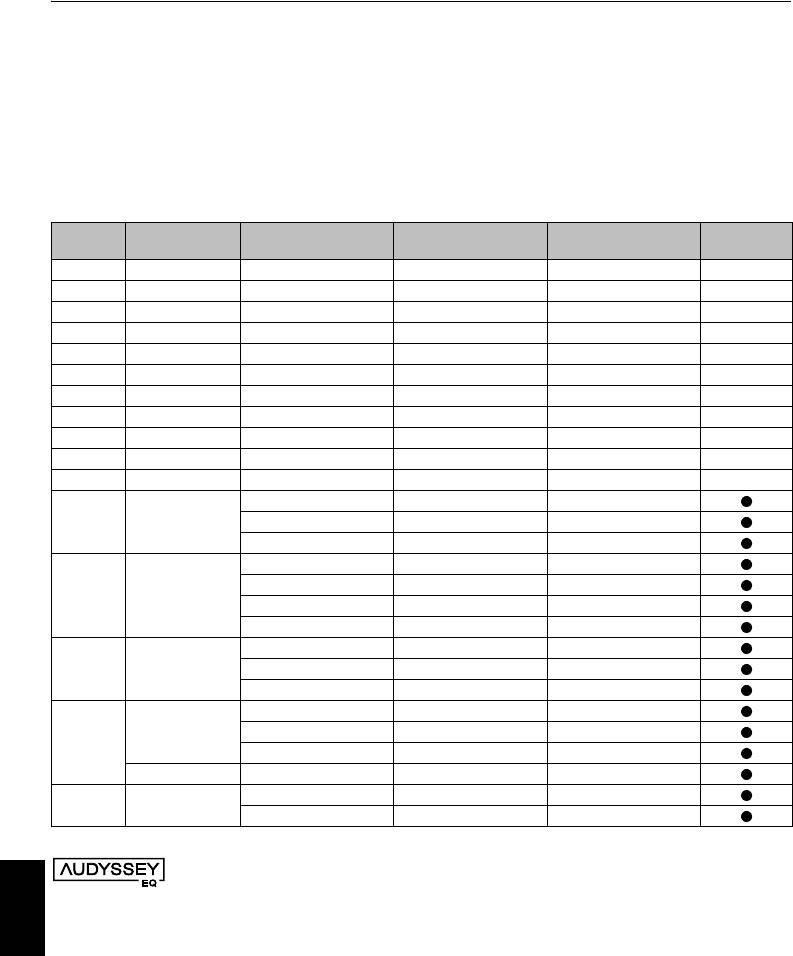
00RU_XV635D_OM.book Page 56 Tuesday, April 28, 2009 3:33 PM
ИНФОРМАЦИЯ
Поддерживаемые видеосигналы и сигналы ПК, поступающие на разъемы HDMI
Входы HDMI на этом телевизоре работают только с форматами сигналов VGA, SVGA, XGA, WXGA и
SXGA, совместимыми со стандартом VESA, как показано в таблице ниже. Так как входные сигналы
некоторых ПК, а также устройств HDMI или DVI отличаются от значений разрешения и частоты,
приведенных в таблице ниже, может произойти следующее: неправильное отображение, неверное
определение формата, неправильное положение изображения, мутность или дрожание изображения.
В этом случае необходимо настроить формат изображения на ПК, устройстве HDMI или DVI в
соответствии со всеми сигналами таблице ниже.
Формат Разрешение Частота кадров Частота строк Тактовая частота
Стандарт
пикселей
VESA
480i 720
×
480i 59,940/60,000 Гц 15,734/15,750 кГц 27,000/27,027 МГц
576i 720
×
576i 50,000 Гц 15,625 кГц 27,000 МГц
480p 720
×
480p 59,940/60,000 Гц 31,469/31,500 кГц 27,000/27,027 МГц
576p 720
×
576p 50,000 Гц 31,250 кГц 27,000 МГц
1080i 1920
×
1080i 59,940/60,000 Гц 33,716/33,750 кГц 74,176/74,250 МГц
1080i 1920
×
1080i 50,000 Гц 28,125 кГц 74,250 МГц
720p 1280
×
720p 59,940/60,000 Гц 44,955/45,000 кГц 74,176/74,250 МГц
720p 1280
×
720p 50,000 Гц 37,500 кГц 74,250 МГц
1080p 1920
×
1080p 59,940/60,000 Гц 67,500 кГц 148,500 МГц
1080p 1920
×
1080p 50,000 Гц 56,250 кГц 148,500 МГц
1080p 1920
×
1080p 24,000 Гц 27,000 кГц 74,250 МГц
VGA 640
×
480 59,940 Гц 31,469 кГц 25,175 МГц
72,809 Гц 37,861 кГц 31,500 МГц
75,000 Гц 37,500 кГц 31,500 МГц
SVGA 800
×
600 56,250 Гц 35,156 кГц 36,000 МГц
60,317 Гц 37,879 кГц 40,000 МГц
72,188 Гц 48,077 кГц 50,000 МГц
75,000 Гц 46,875 кГц 49,500 МГц
XGA 1024
×
768 60,004 Гц 48,363 кГц 65,000 МГц
70,069 Гц 56,476 кГц 75,000 МГц
75,029 Гц 60,023 кГц 78,750 МГц
WXGA 1280
×
768 59,995 Гц 47,396 кГц 68,250 МГц
59,870 Гц 47,776 кГц 79,500 МГц
74,893 Гц 60,289 кГц 102,250 МГц
1360
×
768 60,015 Гц 47,712 кГц 85,500 МГц
SXGA 1280
×
1024 60,020 Гц 63,981 кГц 108,000 МГц
75,025 Гц 79,976 кГц 135,000 МГц
Технология Audyssey EQ
Изготовлено по лицензии Audyssey Laboratories. Находится на рассмотрении выдачи патента в США и других странах.
Audyssey EQ является зарегистрированным товарным знаком Audyssey Laboratories.
Русский
Audyssey EQ работает на основе отмеченной наградами технологии Audyssey MultEQ. Это первое в отрасли решение по
настройке акустики в помещении, призванное оптимизировать звучание для большой зоны прослушивания. Эта технология
применяется во многих высокотехнологичных домашних кинотеатрах. Audyssey EQ используется для тонкой настройки
телевизора, с помощью которой можно определить наилучшее звучание в соответствии с временными и частотными
характеристиками в телевизионных системах. Благодаря этому решению можно без труда достичь чистого и насыщенного
звучания.
56
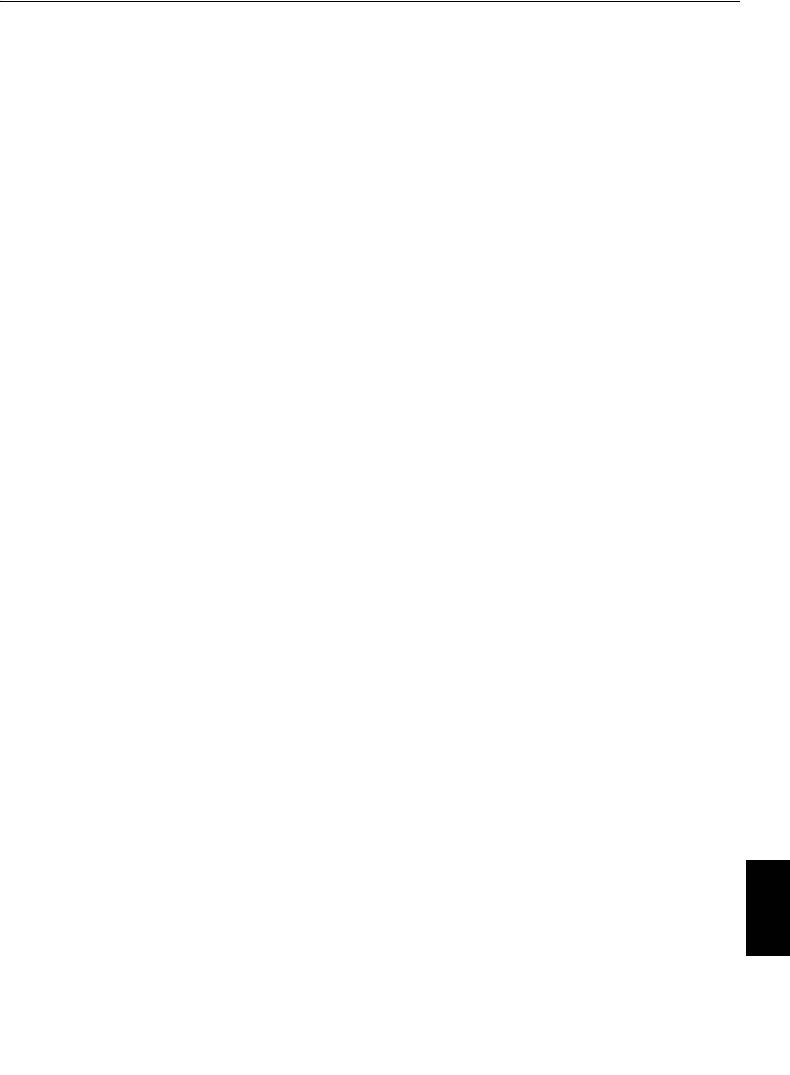
00RU07Info.fm Page 57 Wednesday, April 29, 2009 11:15 AM
ИНФОРМАЦИЯ
Размер видимой
Модель
37
94 см
Характеристики и
области экрана
42
107 см
(прибл.)
46
117 см
принадлежности
47
119 см
55
140 см
Системы/каналы вещания DVB-T Системы/каналы вещания
Дисплей
16:9
Великобри-
UHF 21-68 PAL-I UHF UK21-UK69
тания
Выход звука
Основной 10Вт + 10Вт
(при искажении 10%)
Франция
VHF 05-10 (VHF 01-05)
PAL-B/G UHF E21-E69
UHF 21-69
VHF E2-E12, S1-S41
Потребляемая
Модель
37XV
126 Вт
Германия VHF 05-12
SECAM-L UHF F21-F69
мощность
42XV
144 Вт
UHF 21-69
VHF F1-F10, B-Q
(прибл.)
46XV
167 Вт
42ZV
184 Вт
Австрия VHF 05-12
SECAM-D/K UHF R21-R69
47ZV
210 Вт
UHF 21-69
VHF R1-R12
55ZV
285 Вт
Швейцария VHF 05-12
Режим ожидания
Модель
37XV
0,7 Вт
UHF 21-69
42XV
0,7 Вт
Италия VHF 05-12 (D,E,F,G,H,H1,H2)
46XV
0,6 Вт
UHF 21-69
42ZV
0,6 Вт
47ZV
0,6 Вт
Испания UHF 21-69
55ZV
0,6 Вт
Нидерланды
VHF 05-12
UHF 21-69
Размеры
Модель
37XV 64 см (В) 90 см (Ш) 27 см (Г)
(прибл.)
42XV 70 см (В) 101 см (Ш) 32 см (Г)
Греция VHF 05-12
46XV 75 см (В) 111 см (Ш) 32 см (Г)
UHF 21-69
42ZV 72 см (В) 106 см (Ш) 33 см (Г)
Видеовход
PAL, SECAM, NTSC 3.58/4.43
47ZV 79 см (В) 118 см (Ш) 33 см (Г)
55ZV 90 см (В) 136 см (Ш) 40 см (Г)
(размер высоты приведен с учетом
Внешние гнезда
подставки)
EXT 1 Вход/Выход 21-контактный
RGB, A/V
Вес
(прибл.)
Модель
37XV
17,0 кг
SCART
(Выход AV: выход
42XV
23,0 кг
TV)
46XV
25,0 кг
EXT 2 Вход/Выход 21-контактный
A/V, S-video
42ZV
23,0 кг
SCART
(Выход AV: выход
47ZV
27,0 кг
TV)
55ZV
37,0 кг
EXT 3 Вход Гнезда звуковых
Y, P
B
/C
B
, P
R
/C
R
Гнездо для
3,5мм, стереозвук
сигналов
Audio L + R
наушников
Гнезда звуковых
Условия
Температура 5°C - 35°C
сигналов
эксплуатации
Влажность 20 - 80% (без образования
EXT 3 Вход (сбоку) Гнездо звуковых
Video, S-video
конденсата)
сигналов
Audio L + R
Гнезда звуковых
Принадлежности
Пульт дистанционного управления
сигналов
2 батарейки (AAA, IEC R03 1,5В)
Хомут
HDMI 1/2/3 Вход HDMI™ (поддерживаются Audio LIP
Ткань для очистки (для корпуса и
SYNC, INSTAPORT
™
, Диапазон RGB)
панели управления)
HDMI 4 Вход (сбоку) HDMI™ (поддерживаются Audio LIP
SYNC, INSTAPORT
™
, Диапазон RGB)
PC Вход 15-контактный разъем Mini D-sub,
аналоговый сигнал RGB
PC/HDMI 1 Audio Мини-
Звук
стереогнездо,
3,5мм
DVB является зарегистрированным товарным знаком DVB Project
Цифровой аудиовыход (S/
Оптический
PDIF)
Русский
Выход на активный
Гнездо звуковых
супервуфер
сигналов
Фиксированный аудиовыход Гнезда звуковых
Audio L + R
© Toshiba Information Systems (U.K.) Limited
сигналов
Все права сохранены.
Копирование всего руководства или его части без письменного разрешения строго запрещено.
Порт USB Тип USB: массовая память
Файловая система: FAT12/16/32
Гнездо для
Поддерживаемые носители:
Toshiba Information Systems (UK) Ltd
карт памяти
Карта памяти SD 8 МБ - 2 ГБ
Consumer Products Division,
SD
Карта памяти SDHC 4 ГБ - 32 ГБ
Weybridge Business Park,
Addlestone Rd,
Стереозвук
Nicam
Weybridge, Surrey, UK
2 системы с несущей частотой
KT15 2UL
Технические характеристики могут быть изменены без предварительного уведомления.
57






